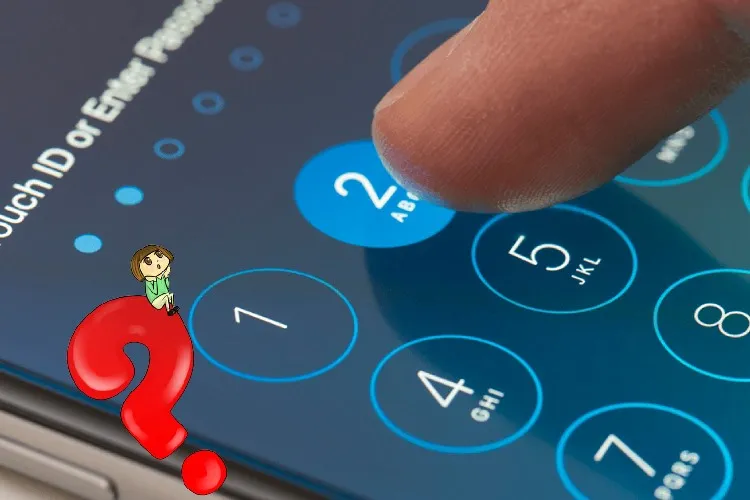Có những cách nào để reset iPhone khi quên mật khẩu? FPT sẽ chia sẻ những cách reset iPhone qua bài viết sau, theo dõi ngay!
Việc thiết lập mật khẩu trên điện thoại iPhone là cách bảo mật được nhiều người sử dụng. Với mục đích bảo vệ chiếc điện thoại của mình không bị người khác xâm nhập và lấy cắp các thông tin. Nhưng sẽ thật phiền toái nếu như bạn quên đi mật khẩu. Đừng quá lo lắng, bài viết hôm nay FPT sẽ giới thiệu đến bạn các cách reset iPhone khi quên mật khẩu. Hãy cùng nhau theo dõi nhé!
Bạn đang đọc: Làm cách nào để reset iPhone khi quên mật khẩu?
Vì sao phải biết cách reset iPhone khi quên mật khẩu?
Reset lại chiếc điện thoại iPhone sẽ giúp các phần mềm trên thiết bị di động của bạn trở lại trạng thái ban đầu như khi vừa mới được sản xuất. Biết cách reset iPhone khi quên mật khẩu có thể giúp bạn giải quyết nhanh chóng, mở khóa lại điện thoại nhanh và không cần phải đem đến tận cửa hàng để nhân viên kỹ thuật sửa.
Việc reset lại iPhone còn giúp khắc phục một số vấn đề mà máy thường gặp như: máy bị virus, máy chạy chậm, máy bị lỗi phần mềm… Các phần mềm bên trong máy sẽ được đưa về trạng thái ban đầu, loại bỏ những dữ liệu không cần thiết, từ đó nâng cao hiệu quả hoạt động của máy.
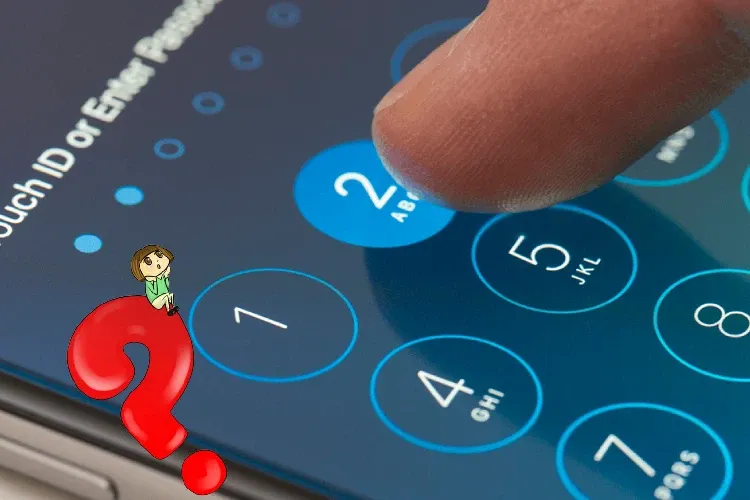
Các cách reset iPhone khi quên mật khẩu
Có 2 cách reset iPhone khi quên mật khẩu khóa màn hình cực dễ, bạn chỉ cần thực hiện theo đúng những hướng dẫn dưới đây.
Khi iPhone của bạn không có iCloud
Với trường hợp này, bạn có thể khôi phục lại điện thoại bằng cách đưa máy về chế độ DFU.
- Bước 1: Kết nối chiếc iPhone của bạn với một máy tính bằng dây cáp với cổng kết nói phù hợp. Phải chắc chắn rằng iTunes trên máy tính này đã được bật.
- Bước 2: Tiếp đến bạn hãy bấm và giữ nút nguồn đến khi màn hình điện thoại xuất hiện thanh trượt.
- Bước 3: Bạn trượt về bên phải để máy tắt và chờ 5 phút cho máy tắt hẳn trước khi thực hiện bước tiếp theo.
- Bước 4: Bạn nhấn giữ đồng thời cả nút nguồn và nút Home trong khoảng 10 giây.
- Bước 5: Tiếp theo bạn thả nút nguồn, chỉ giữ nút Home thêm khoảng 10 giây.
- Bước 6: iTunes trên máy tính sẽ hiển thị thông báo phát hiện thiết bị đang cần khôi phục. Cuối cùng bạn chỉ cần click chuột vào “OK” để reset thiết bị.
Tìm hiểu thêm: Mẹo khắc phục cảnh báo chất lỏng trong cổng Lightning trên iPhone

Khi iPhone của bạn đã có iCloud
Cách reset iPhone khi quên mật khẩu này chỉ có thể áp dụng khi bạn vẫn còn nhớ mật khẩu và tài khoản iCloud của mình.
- Bước 1: Kết nối thiết bị iPhone bị khóa passcode với máy tính có cài iTunes bạn đã tiến hành đồng bộ.
- Bước 2: Nếu thiết bị vẫn bị vô hiệu hóa hoặc iTunes không tự động đồng bộ hóa, bạn hãy click vào nút “Back up now” ở phần “Backups” để tiếp tục cài đặt.
- Bước 3: Bạn chờ vài phút để thiết bị hồi phục và đồng bộ hóa. Tiếp theo bạn hãy reset lại iPhone của mình bằng cách nhấn vào “Restore Backup”.
- Bước 4: Nếu như iPhone đang bật tính năng Find my iPhone, bạn hãy tìm cách tắt tính năng này để tiếp tục cài đặt.
- Bước 5: Sau khi tắt được tính năng Find my iPhone trên máy tính, hãy chọn “Select Restore Backup”.
- Bước 6: Cửa sổ tiếp theo sẽ hiển thị các sao lưu mới nhất. Để khôi phục lại chúng, bạn hãy chọn “Restore”.
Phụ thuộc vào không gian lưu trữ mà bạn sử dụng trên iPhone mà quá trình phục hồi dữ liệu sẽ mất từ 20 đến 60 phút. Do đó, bạn hãy chờ trong ít phút để quá trình này hoàn tất.

>>>>>Xem thêm: Lưu lại ngay cách đăng ký Facebook bằng Gmail cực đơn giản
Cần lưu ý gì để tránh quên mật khẩu iPhone?
- Bạn nên đặt mật khẩu đơn giản, vừa dễ nhớ đối với bạn vừa khó bị người khác nhận ra. Hãy hạn chế dùng ngày sinh cá nhân bởi đây là thông tin dễ bị bộ nhất.
- Ghi chú mật khẩu iPhone và mật khẩu đăng nhập iCloud vào giấy ghi chú và giữ chúng ở nơi an toàn.
- Ghi chú lại tất cả các câu hỏi bảo mật và câu trả lời khi bạn đăng ký tài khoản iCloud.
- Luôn luôn đồng bộ những dữ liệu quan trọng vào máy tính để tránh xảy ra trường hợp mất toàn bộ dữ liệu do reset lại iPhone.
Lời kết
Hy vọng với những lưu ý và 2 cách reset iPhone khi quên mật khẩu đơn giản được chia sẻ trên bài viết sẽ giúp bạn dễ dàng mở lại điện thoại của mình. Hãy tham khảo và áp dụng ngay nhé!
Xem thêm
- Tìm hiểu những cách viết chữ có dấu trên điện thoại iPhone
- Loa iPhone bị nhỏ – Tham khảo cách khắc phục hiệu quả